納品日:2019-12-26
都道府県:東京
メーカー:FUJIFILM
機種名:DocuCentre-VI C2264
![]()
![]()

このようなお悩みや疑問を抱いている方におすすめなのが「プリントサーバー」です。
プリントサーバーとは、1台のプリンターを複数のPCで利用する際に用いられる機器のことです。
プリントサーバーを利用すれば、毎回利用する度にUSB接続しなくても、1台のプリンターを複数のPCで共有できます。
この記事では、オフィスでの業務効率化に欠かせないプリントサーバーの仕組みと導入するメリットをご紹介します。

監修者
千々波 一博
(ちぢわ かずひろ)
保有資格:Webリテラシー/.com Master Advance/ITパスポート/個人情報保護士/ビジネスマネージャー検定
2004年から通信業界で5年間営業として従事。その後、起業して他業種に進出。OFFICE110に営業で入社し、月40~60件ほどビジネスホン・複合機・法人携帯などを案内。現在は既存のお客様のコンサルティングとして従事。
2004年から通信業界で5年間営業として従事。その後、起業して他業種に進出。OFFICE110に営業で入社し、月40~60件ほどビジネスホン・複合機・法人携帯などを案内。現在は既存のお客様のコンサルティングとして従事。

プリントサーバーとは、ネットワーク上に配置されたプリンターに複数のパソコンから印刷依頼をおこなった際に、順序よく処理し管理してくれるサーバーのことです。
まずは、印刷の効率化を実現したプリントサーバーの特徴・仕組みを解説するため、ぜひご覧ください。
従来、複合機でプリントする際は、パソコンと複合機をUSBケーブルでつなぐ必要がありました。
しかし、それでは複合機1台に対して1台のパソコンしか接続できず、大量に資料を印刷する企業においては非効率でした。
そこで、複数の印刷依頼を整理して順序よく印刷してくれる「プリントサーバー」を導入すれば、以下のことができるようになったのです。
【プリントサーバーの特徴】
プリントサーバーは、プリンターをLANへ接続することにより、ネットワーク内のどのパソコンからでも効率よく印刷できる仕組みです。
2010年以降に販売された複合機・コピー機の大半は、プリントサーバー内蔵型です。
そのため、印刷の度に毎回ケーブルを抜き差ししないと使えない状況でない限りは、プリントサーバーの導入は必要ありません。Canonのオフィス向け複合機の仕様でも、有線LANなどのネットワーク機能を標準搭載しています(Canon公式仕様)。
加えて、シャープの現行モデルでもネットワークプリンター仕様が「内蔵型」で、10BASE-T/100BASE-TX/1000BASE-Tのインターフェースが明記されています(SHARP公式仕様)。
ただし、以下に該当される方はプリントサーバーが搭載されておらず業務が効率化されていない可能性があります。
現在、もしプリントサーバーの内蔵されていないコピー機を利用されている場合は、プリントサーバーを単体購入する選択肢もあります。

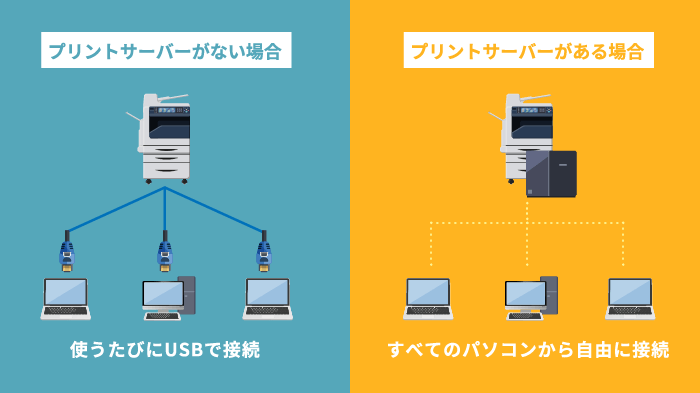
上記の画像のように、複合機とパソコンの間にプリントサーバーを設置することにより、複数のパソコンで印刷できるようになります。
具体的な複合機にプリントサーバーを接続する方法は、以下の手順でおこないます。
【プリントサーバーの接続方法】
また、パソコンにプリンタードライバーをインストールし設定すれば、パソコンをプリントサーバーの代わりとして使用することも可能です。
ただし、この方法は親PCの常時起動とネットワーク接続が前提となるため、安定運用にはネットワーク対応の複合機(内蔵プリントサーバー)の利用を推奨します(Microsoft公式サポート)。
プリントサーバーを導入することにより、印刷するたびに複合機とパソコンをUSBケーブルでつなげる手間は不要になるため、業務効率化も実現します。
印刷業務の効率化に不可欠なプリントサーバーを、導入すれば以下のように多くのメリットを得られます。
特に、印刷業務の多い企業にとっては、非常に役立つ機器となっています。
ここからは、それぞれのメリットについて詳しく解説します。
プリントサーバー導入における最大の利点は、複数のパソコンで複合機を共有できることです。
会社では1台の複合機に対して、複数人の社員がパソコンを用いて印刷したいケースもあるでしょう。
複数人の社員が印刷したい場合、複合機に1台のパソコンを接続し、そのパソコンに印刷データを送信してから印刷する手間が発生します。
またプリントサーバーがないと、印刷するたびに複合機とパソコンをUSBケーブルで接続する面倒な作業も必要です。
しかし、プリントサーバーを導入すれば、スムーズに複数のパソコンで印刷できるメリットがあります。
作業工程が簡略化されれば、社員のストレスは減り業務の効率化も実現するでしょう。
プリントサーバーを導入すれば、複合機から離れた場所でも印刷できるメリットもあります。
従来は、USBケーブルの届く範囲内に複合機とパソコンを近づける必要があり、印刷するたび社員がパソコンを移動させる手間がかかっていました。
しかし、プリントサーバーを導入すれば、ネットワークの届く範囲内で複合機を共有できるため、パソコンを移動させなくても印刷できます。
また、近年では無線LAN接続対応のプリントサーバーも販売されているため、社内ネットワーク上のどのパソコンからでも印刷可能です。
複合機から離れた場所で印刷できれば、プリンターの空きを待つ時間を業務に充てられます。
プリントサーバーを導入する際は、以下の4点を確認しましょう。
プリントサーバーは利便性の高い機器ですが、何も確認せずに導入すると期待通りの結果が得られないケースもあります。
この章では、プリントサーバー導入前に確認しておきたい4つのポイントを解説するため、ぜひご覧ください。
プリントサーバーは、一方をLANへ接続し、もう一方を複合機に接続して使用する仕組みです。
複合機側に接続する部分には、主に「USBタイプ」と「パラレルタイプ」の2種類があります。※パラレルは旧機種向けのレガシー規格で、現行ではUSB/Ethernetが主流です。
複合機によってタイプは異なるため、導入前に複合機側のインターフェースに対応しているか否か確認しておきましょう。
プリントサーバーは、LANへの接続方式として以下の2種類があり、それぞれ確認事項は異なります。
| 接続方式 | 確認事項 |
|---|---|
| 有線LAN | イーサネットの規格を確認する(100BASE-TX・1000BASE-Tなど) |
| 無線LAN | 対応している規格を確認する(11ac・11axなど) |
また、念のため現在使用している複合機が、有線LAN・無線LANに対応しているかどうかも確認しておきましょう。
プリントサーバーは、パソコンから複合機へデータを送るための機器です。
対して、複合機に搭載されているスキャナ機能を使用する場合は、複合機からパソコンへデータを送る必要があります。
複合機のスキャナ機能を活用したい方は、双方向通信に対応しているプリントサーバーを選ぶとよいです。
あわせて、スキャンは多くの複合機でSMB/FTP/メール送信など本体機能として提供され、外付けプリントサーバー経由では非対応の例もあります。運用要件に合うか、本体のスキャン機能(SMB送信など)の有無を必ず確認しましょう(Canon公式FAQ(SMB送信))。
導入前に、プリントサーバーの対応OSを確認することも重要です。
OSとは、パソコンのアプリや機能を利用するために必要なソフトウェアのことです。
OSが非対応の場合は、操作をしようとしてもプリンターが正常に作動しません。
代表的なOSとしてはWindowsやmacOSが挙げられます。
よく問題となるのは、使用中のプリンターやPCのいずれかが古いケースです。
プリンターが古い場合は、対応OSの種類が少なかったり、最新のバージョンに対応していなかったりするケースがあります。
反対に、PCのOSが古い場合には、プリンター側のサポートが終了している可能性があります。
自社のPCで使用しているOSの種類とプリンター側の対応OSをあわせて確認しましょう。
すでにプリントサーバーを使用している企業では、複合機とパソコンの接続方法を把握しておきたいとお考えの方もいらっしゃるのではないでしょうか。
複合機とパソコンの接続方法は、主に以下の4種類です。
ここでは、企業向けに無線LAN接続・有線LAN接続の方法について解説します。
また、メリットや注意点もご紹介するため、ぜひ参考にしてください。
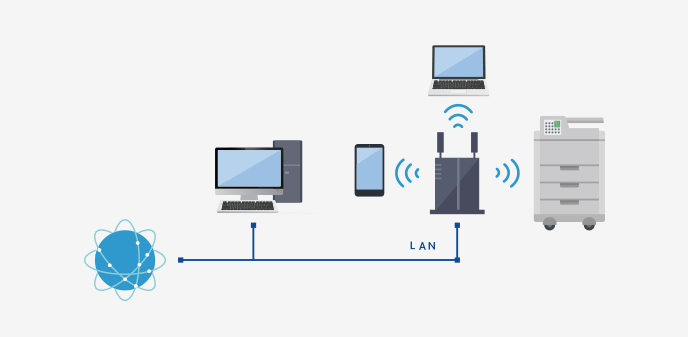
上記の画像のように無線LAN接続は、ケーブルを介さずにパソコンと複合機を接続する方法です。
【無線LANの接続方法】
以上の2ステップで接続は完了します。
近年ではWi-Fi環境の整っている企業も増え、ワイヤレス化を導入し業務効率化を実現するケースも少なくありません。
参考: 【図解】コピー機をWi-Fiで利用する2つの方法!おすすめ機種も紹介
パソコンと複合機を無線LAN接続する主なメリットは、以下のとおりです。
無線LAN接続であれば、配線は不要のためオフィス内がすっきり整います。
見た目のよさに加えて、張り巡らされた配線につまずく危険も避けられます。
また、有線LAN接続と異なり、パソコンを自由に移動できるのも無線LAN接続の利点です。
ケーブルを気にせず自由に移動できれば、会議室や休憩室などでも業務をおこなえるでしょう。
メリットの多い無線LAN接続には、以下のような注意点も存在します。
【無線LAN接続の注意点】
無線LAN接続の場合、セキュリティ対策を怠ると、情報が他人に漏れたり不正アクセスによる情報の改ざんが生じたりするケースも考えられます。
そのため、複合機とパソコンを接続する際は、できる限りWPA3(SAE/AES)、少なくともWPA2(AES)を使用しましょう。WEPやTKIPは脆弱性のため避けるのが無難です。
また、無線LAN接続は電波で情報通信をおこなうため、環境によっては通信が不安定になる場合もあります。
可能であれば、複合機とパソコンの間に机や棚などの障害物を配置するのは避けましょう。
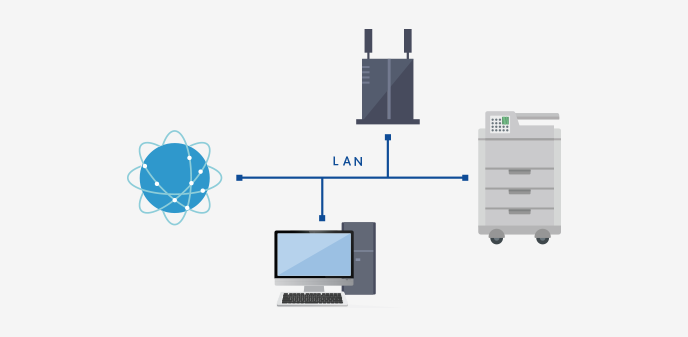
有線LAN接続とは、上記の画像のように複合機とパソコンを有線LANで接続する方法です。
具体的な有線LANの接続方法は、以下のとおりです。
【有線LAN接続の方法】
そして、パソコンに複合機のプリンタードライバーをダウンロードすれば、複数のパソコンで複合機を使用できます。
有線LAN接続のメリットとしては、以下のような点があげられます。
有線LAN接続は、物理的に複合機とパソコンをつなぐため電波状況に左右されません。
そのため、安定した環境で複合機を使用できます。
また、第3者に情報が漏れたり、データを改ざんされたりする可能性も低くセキュリティ面も安心です。
電波状況に左右されず安定した環境で使用できる有線LAN接続ですが、以下のような注意点もあります。
【有線LAN接続の注意点】
有線LAN接続は、ケーブルを介して物理的に複合機とパソコンをつなげるため、線の届く範囲内でしか使用できません。
また、ハブを利用すればケーブルの届く範囲を広げられますが、その分ケーブルが邪魔になるケースも考えられます。
オフィスの床に線が張り巡らされて危険だと感じる方は、結束バンドや配線バンドを活用し邪魔にならないように工夫するとよいでしょう。
また、それぞれの接続方法については、以下の記事でも解説しているためぜひご参考ください。

現在販売されているほとんどの複合機には、プリントサーバーが内蔵されています。
OFFICE110では、新品から中古まで、多様なプリントサーバー搭載の複合機を取りそろえています。
当社の専門スタッフが複合機の選定から設置・設定、アフターサポートまで、一貫してサポートいたしますので、複合機の導入や買い替えが不安な方も安心してお任せください!
他にも、OFFICE110には次のような魅力があります。
「今の印刷環境をもっと快適にしたいけど、何から相談すれば…」
ご安心ください。『OFFICE110』なら、プリントサーバー機能の基本から、お客様の業務に最適な複合機のご提案。
気になる費用のご相談まで、経験豊富な専門家が丁寧にお応えします。
まずは、あなたのオフィスの課題やご希望をお聞かせください。

複合機にプリントサーバーを導入するメリットをご紹介しました。
基本的に現在は販売されている複合機はプリントサーバーが内蔵されているものがほとんどですが、10年以上前の複合機を使用している場合はプリントサーバーの導入が必要です。
プリントサーバーやプリントサーバー内蔵型の複合機を利用すれば、企業の印刷業務の効率化が実現します。
また、印刷するたびに複合機とパソコンをUSBケーブルでつなげる手間を省けば、社員も業務に集中や企業の売り上げアップにもつながります。
印刷業務の効率化を目指す企業は、ぜひ業界最安値を誇る「OFFICE110」にお問い合わせください。



お問い合わせ後、
内容のヒアリング

見積書・保守契約の説明
各種資料の提出

納品日の日程調整

設置工事~完了

ご納得頂けるまで何度で
も対応いたします。

中古は新品同様までクリ
ーニングをしたS級品。

工事費も業界最安値で
ご提示します。

各種お支払い方法をご
用意しました。